
Benodigdheden:
Verticale foto die met sneeuw te maken heeft
(uiteraard mag het ook een andere foto zijn)
Masker vera_sneeuwvlok Hier
Filters Unlimited 2.0 Hier
Filter Ecosse ? Flutter Hier
Filter Picture Man Collection:Art Gallery ? Canvas. Hier
Patroon Zilver1 Hier
Tube spijkertje-a Hier
Tube spijkertje (voor psp9 versie) Hier
Robuust Font
Let op! Dit is een lange les, sla je werk tussendoor op als PSP bestand
zodat je er altijd later mee verder kunt gaan.
Veel plezier met deze les!
Foto
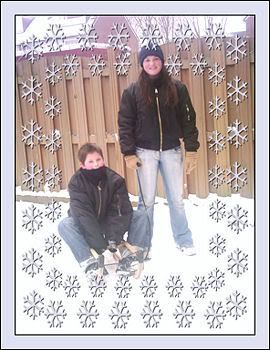
01. Open de foto.
02. Kies een lichtblauwe voorgrondkleur. Ik heb #dfe0f1 gebruikt.
(dit is voor als je een sneeuwfoto hebt, je kunt natuurlijk ook een
andere kleur gebruiken)
03. Lagen - Nieuwe rasterlaag.
04. Gereedschap Vlakvulling - Vul deze laag met de voorgrondkleur.
05. Lagen - Masker laden/opslaan - Masker laden vanaf schijf.
Kies: masker vera_sneeuwvlok met deze instelling:
Luminantie van bron - Aanpassen aan laag - Transparantie omkeren - Alle maskers verbergen: Aangevinkt.
06. Lagen - Samenvoegen - Groep samenvoegen.
07. Gereedschap Wisser met deze instellingen:
Vorm: Rond - Grootte: 50 - Hardheid: 100 - Stap: 10 - Dichtheid: 100 - Dikte: 100.
Rotatie: 0 - Dekking: 100.
Wis eventueel de ijssterren weg die storend
op je foto zijn. (als ze door het onderwerp heen gaan)
08. Effecten - 3D-effecten - Slagschaduw met deze instelling:
Verticaal: 2 - Horizontaal: 2 - Dekking: 100 - Vervaging: 0 - Kleur: Zwart.
09. Afbeelding - Formaat wijzigen - 350 pixels hoogte - Nieuwe resolutie met: Bicubisch.
10. Afbeelding - Randen toevoegen - 1 pixel zwart - Symmetrisch aangevinkt.
11. Afbeelding - Randen toevoegen - 15 pixels voorgrondkleur.
12. Afbeelding - Randen toevoegen - 1 pixel zwart.
13. Afbeelding - Formaat wijzigen - 350 pixels hoogte.
14. Aanpassen - Scherpte - Verscherpen.
15. Bestand - Exporteren - JPEG-optimalisatie.
Ketting

01. Open een nieuwe transparante afbeelding van 600 x 100 pixels.
02. Materialen - Zet de voorgrondkleur op patroon zilver 1.
Hoek: 0 - Schaal: 100.
03. Gereedschap Selectie - Selectietype: Cirkel.
Trek een cirkeltje van 2 blokjes doorsnede.
04. Gereedschap Vlakvulling - Vul de selectie met het zilverpatroon.
05. Selecties - Wijzigen - Inkrimpen - Aantal pixels: 6.
Druk een keer op de 'Deletetoets'.
06. Selecties - Niets selecteren.
07. Effecten - 3D effecten - Afschuining binnen. Voorinstelling: Metalen knop.
08. Lagen - Dupliceren.
Verplaats deze ring iets naar rechts zodat het nog net over de andere ring valt.
09. Gereedschap Wisser met deze instelling:
Vorm: Rond - Grootte: 7 - Hardheid: 100 - Stap: 10 - Dichtheid: 100 - Dikte: 100.
Rotatie: 0 - Dekking: 100.
Wis nu een klein stukje van de rechter ring zodat het lijkt alsof ze aan elkaar zitten.
Zie voorbeeld:
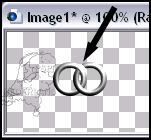
10. Lagen - Samenvoegen - Zichtbare lagen samenvoegen.
Zet de ringen met de verplaatser zoveel mogelijk naar links.
11. Lagen - Dupliceren.
Verplaats deze laag naar rechts zodat weer net de linker ring over de andere ring heen valt.

12. Gereedschap Wisser - Instelling staat goed.
Wis wederom een klein stukje van de ring die boven op de andere ligt zodat het weer lijkt alsof
ze in elkaar zitten. Zie punt 9.
13. Herhaal punt 10 tot en met 12 net zo vaak tot je afbeelding van links naar rechts gevuld is
met de ketting.

14. Lagen - Samenvoegen - Zichtbare lagen samenvoegen.
15. Bestand - Opslaan als PSP bestand.
We gaan nu de grote uitwerking maken.
Snow Fun
01. Open een nieuwe transparante afbeelding van 500 x 500 pixels.
02. Gereedschap Vlakvulling - Vul de afbeelding met de lichtblauwe
voorgrondkleur uit de foto les. (mag natuurlijk ook een andere kleur zijn)
03. Effecten - Insteekfilters - Filters Unlimited 2.0.
Links: Paper Textures - Rechts: Wallpaper, fine - Standaardinstellingen.
04. Lagen - Nieuwe rasterlaag.
05. Gereedschap Selectie - Selectietype: Rechthoek.
Zet de raster 1 laag op slot.
Trek een rechthoek van 14 blokjes breed en 22 blokjes hoog.
06. Kies een donkere achtergrondkleur in een blauwtint. Ik koos #7b7b94.
(dit mag uiteraard ook een andere bijpassende achtergrondkleur zijn)
Zet de voorgrondkleur op verloop met deze instelling:
Voorgrond-achtergrond - Stijl: Lineair - Hoek: 135 - Herhalingen: 5.
Let op dat het lichte gedeelte in het midden zit. Eventueel een vinkje bij
omkeren zetten.
07. Gereedschap Vlakvulling - Vul de selectie met het verloop.
08. Lagen - Nieuwe rasterlaag.
Zet bij het Verloop de hoek nu op: 45.
09. Gereedschap Vlakvulling - Vul de selectie met het verloop.
10. Lagen - Eigenschappen - Dekking: 50.
11. Lagen - Samenvoegen - Omlaag samenvoegen.
12. Effecten - Insteekfilters - Ecosse - Flutter met deze instelling:
up/down freq 1: 150 - up/down scale 1: 70 - up/down freq 2: 0 - up/down scale 2: 0.
left/right freq 1: 150 - left/right scale 1: 70 - left/right freq 2: 0 - left/right scale 2: 0.
13. Effecten - Randeffecten - Sterker accentueren.
14. Selecties - Niets selecteren.
15. Verplaats deze laag naar rechtsboven. Blijf zowel boven als rechts een klein
stukje van de kant af.
16. Effecten - 3D-effecten - Slagschaduw met deze instelling:
Verticaal: 3 - Horizontaal: 3 - Dekking: 50 - Vervaging: 5 - Kleur: Zwart.
17. Lagen - Dupliceren. Zet deze laag met de verplaatser iets naar links en naar onder.
Zie voorbeeld.
18. Lagen - Samenvoegen - Omlaag samenvoegen.
19. Zet nu raster 2 laag ook op slot.
20. Lagen - Nieuwe rasterlaag.
21. Gereedschap Selectie - Selectietype: Driehoek.
Trek een driehoek over de afbeelding van 11 blokjes hoog en 22 blokjes breed aan de
onderkant.
22. Gereedschap Vlakvulling - Vul de selectie met de achtergrondkleur.
23. Effecten - Insteekfilters - Picture Man Collection: Art Gallery - Canvas.
24. Selecties - Wijzigen - Inkrimpen - Aantal pixels: 6.
25. Effecten - 3D-effecten - Slagschaduw - Instelling staat goed, maar zet
vervaging op 50.
26. Selecties - Niets selecteren.
27. Afbeelding - Vrij roteren - Links - Keuze: 45.
Alle lagen NIET aangevinkt.
28. Zet de driehoek in de linker bovenhoek. Blijf een klein stukje van de boven- en de
linkerkant af.
29. Lagen - Dupliceren. Zet deze laag iets naar rechts en iets naar onderen.
Zie mijn voorbeeld.
30. Lagen - Samenvoegen - Omlaag samenvoegen.
31. Zet nu raster 3 laag op slot.
32. Lagen - Nieuwe rasterlaag.
33. Gereedschap Selectie - Selectietype: Rechthoek.
34. Trek een rechthoek van 3 hokjes hoog over de hele breedte van de afbeelding.
35. Gereedschap Vlakvulling - Vul de selectie met het verloop. Instelling staat goed
maar zet de Herhaling op 1.
36. Effecten - Textuureffecten - Bont - Voorinstelling: Steken transparant.
Vervaging: 10 - Dichtheid: 8 - Lengte: 50 - Transparantie: 150.
37. Effecten - Randeffecten - Sterker accentueren.
38. Selecties - Wijzigen - Inkrimpen - Aantal pixels: 6.
39. Effecten - 3D-effecten - Slagschaduw - Instelling staat goed.
40. Selecties - Niets selecteren.
41. Effecten - 3D effecten - Slagschaduw - Instelling staat goed maar zet vervaging
weer op 5.
42. Zet deze laag helemaal onder in de afbeelding. Zie voorbeeld.
43. Lagen - Dupliceren.
Zet deze laag halverwege boven op de vorige laag. Zie voorbeeld.
44. Haal alle lagen nu van slot af. Activeer raster 4 laag.
45. Open nu de bewerkte foto.
Bewerken - Kopiëren.
46. Terug naar de uitwerking.
Bewerken - Plakken als nieuwe laag.
47. Zet de foto met de verplaatser aan de linkerkant ongeveer in het midden.
Een stukje van de foto zit onder het bandje. Zie voorbeeld.
48. Effecten - 3D-effecten - Slagschaduw - Instelling staat goed.
49. Activeer de bovenste laag in je lagenpalet.
50. Open nu de tube 'spijkertje-a'.
Afbeelding - Formaat wijzigen - 15%. Resolutie Bicubisch.
Bewerken - Kopiëren.
51. Terug naar de uitwerking.
Bewerken - Plakken als nieuwe laag.
Zet met de verplaatser dit spijkertje op de linker bovenhoek van de foto, in de rand.
52. Effecten - 3D-effecten - Slagschaduw - Instelling staat goed.
53. Lagen - Dupliceren. Zet deze laag met de verplaatser op de linker beneden hoek
van de foto, maar dan boven op het bandje. Zie voorbeeld.
54. Lagen - Dupliceren.
Zet dit spijkertje op de rechter onderhoek, ook op het bandje.
55. Lagen - Dupliceren.
Zet dit spijkertje op de rechter bovenhoek.
56. Open nu de ketting.
Bewerken - Kopiëren.
57. Terug naar de uitwerking.
Bewerken - Plakken als nieuwe laag.
58. Afbeelding - Vrij roteren - Rechts - Keuze: 45.
Zet de ketting aan de rechterkant in de boven hoek. Zie voorbeeld.
59. Lagen - Dupliceren.
Zet deze laag met de verplaatser in de linker beneden hoek. Zie voorbeeld.
60. Lagen - Samenvoegen - Omlaag samenvoegen.
61. Effecten - 3D-effecten - Slagschaduw - Instelling staat goed
62. Gereedschap Tekst. Zet het verloop terug op kleur. Draai de kleuren om zodat de
lichte kleur de achtergrondkleur wordt. Zet de voorgrondkleur op slot.
Maken als: Vector. Neem een robuuste font. Typ de eerste tekst en plaats deze boven
de foto. Zie mijn voorbeeld.
63. Lagen - Omzetten in rasterlaag.
64. Effecten - Insteekfilters - Filters Unlimited 2.0.
Links: - Paper Textures - Rechts: Canvas, Fine.
Gebruik de standaard instellingen.
65. Effecten - 3D-effecten - Slagschaduw - Instelling staat goed
66. Herhaal punt 62 tot en met 65 voor een tweede tekst. Plaats deze tekst rechts
naast de foto en zet de richting van de tekst op 'Verticaal en rechts', zodat je tekst
van boven naar beneden gaat.
67. Lagen - Nieuwe rasterlaag.
68. Gereedschap Plaatjespenseel - Plaats hierop je watermerk.
69. Draai de kleuren weer om zodat de achtergrondkleur de donkere kleur is.
70. Afbeelding - Randen toevoegen - 2 pixels achtergrondkleur.
71. Afbeelding - Formaat wijzigen - 500 x 500 pixels. Resolutie Bicubisch.
72. Bestand - Exporteren - JPEG-optimalisatie.
Deze les is geschreven voor Psp Nederland door Vera en niets mag worden gekopieerd of
overgenomen zonder schriftelijke toestemming. kornetvs 263 oktober 2006.

Geen opmerkingen:
Een reactie posten